SlickRun: быстро откройте программу или веб-сайт с помощью командной строки.
Доступ к любому файлу через командную строку возможен, и так было на протяжении десятилетий. Однако сделать это в Windows 10 или любой другой версии операционной системы не так-то просто. Имея это в виду, мы решили найти инструмент, который мог бы выполнить работу и самым простым способом. Программа, которую мы собираемся обсудить сегодня, называется SlickRun и представляет собой утилиту командной строки, предназначенную для Windows 10 и более поздних версий операционной системы. Теперь, исходя из того, что мы поняли после использования этого инструмента, он может относительно легко предоставить пользователям доступ практически к любому веб-сайту или программе.
Видите ли, пользователи могут создавать псевдонимы, известные как MagicWords , и это очень легко сделать для вашей информации. SlickRun — это впечатляющее устройство , и с тех пор, как мы впервые использовали его, мы использовали его довольно регулярно. Мы почти уверены, что многие люди найдут утешение в этом программном обеспечении в будущем, потому что оно полезно и легко для понимания.
Теперь для тех, кому может быть трудно понять, как обойти использование SlickRun , продолжайте читать, потому что, как обычно, у нас есть сок.
SlickRun —(SlickRun – Open) открывает программу или веб-сайт с помощью командной строки.
Имейте(Bear) в виду, что после установки пользователь не увидит экран, так как инструмент переходит на панель задач. Все делается из этого раздела, и его довольно легко понять, по крайней мере, с нашей точки зрения.
1] Новое волшебное слово(1] New Magic Word)
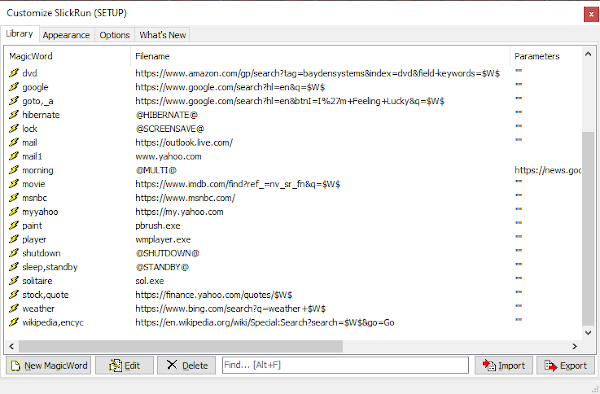
Чтобы все было легко и просто, вам нужно будет добавить волшебные слова для всех ваших важных файлов и веб-сайтов. Мы предлагаем щелкнуть правой кнопкой мыши значок на панели задач(Taskbar) , затем выбрать « Настройка(Setup) » . Отсюда должно быть видно окно « Настройка(Setup) », поэтому просто нажмите « Новое волшебное слово»(New Magic Word) , чтобы добавить что-то вручную.
Кроме того, окно должно быть заполнено несколькими элементами библиотеки(Library) . Так что большая часть тяжелой работы должна быть немедленно вынесена за дверь.
2] Новые ярлыки(2] New Shortcuts)
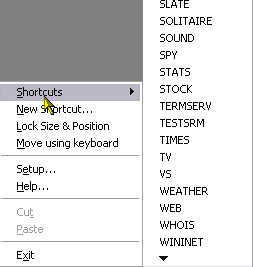
Итак, когда дело доходит до добавления новых ярлыков, щелкните правой кнопкой мыши значок на панели задач(Taskbar) и выберите « Новый ярлык»(New Shortcut) , чтобы добавить их. Чтобы просмотреть недавно добавленные ярлыки, снова щелкните правой кнопкой мыши и выберите « Ярлыки»(Shortcuts) , чтобы просмотреть их все.
Да, это так просто и не должно отнимать у вас много сил, чтобы сделать это вообще.
3] Используйте волшебное слово(3] Use a magic word)
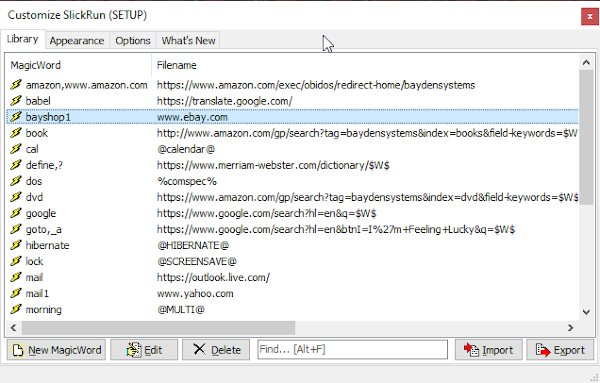
Чтобы запустить программу или веб-сайт с помощью волшебного слова, просто введите слово в поле поиска и нажмите Enter . В качестве альтернативы вы можете запустить его из окна настройки(Setup) , но это рутинная работа, поэтому мы предлагаем использовать опцию окна поиска.
Список клавиатурных команд:
- Стрелка вверх или F3: прокрутка(Scroll) вверх (ранее) в истории команд
- Стрелка вниз: прокрутка(Scroll) вниз (позже) в истории команд .
- ALT+F: поиск введенного текста в качестве префикса в истории команд.
- Shift+ALT+F: поиск набранного текста *в любом месте* в истории команд.
- ALT+M: Показать список волшебных слов
- ALT+S: поиск набранного текста в меню « Пуск» .(Start Menu)
- CTRL + /: заменить все\символы в поле SlickRun с /
- CTRL + : заменить все символы /SlickRun на\
- CTRL+TAB: циклическое переключение между окнами SlickRun.
- CTRL + A: выделить весь текст панели команд(Command Bar)
- CTRL + C : скопировать выделенный текст в буфер обмена.
- CTRL+I: Показать диалоговое окно выбора файла(File-selection)
- CTRL + F : Показать(Show File Selection) диалоговое окно выбора файла.
- CTRL + T : поменять местами последние два термина в поле SlickRun .(SlickRun)
- CTRL + X : вырезать(Cut) выделенный текст в буфер обмена .
- CTRL + V: Вставить текст из буфера обмена
- TAB или CTRL+RIGHT: переход к следующему разделителю (,/ или пробелу) в автозаполненном тексте.
- SHIFT+TAB или CTRL+LEFT : перейти к предыдущему разделителю
- CTRL+ Удалить(Delete) : удалить(Delete) текущий элемент из истории .
- CTRL+Shift+ Удалить(Delete) : удалить(Delete) всю историю .
Загрузите SlickRun(Download SlickRun) прямо с официального сайта(official website) , когда будете готовы.
Related posts
Легко запускать файлы с MyLauncher для компьютеров Windows 10
Быстрый Cliq: портативный launcher and productivity tool для Windows
Find and Run Robot: aProgram Launcher для хардкорных пользователей клавиатуры
PopSel - всплывающее окно Menu Launcher для Windows 10
Best Desktop Application Launchers для Windows 10
Лучшие способы быстро скрыть приложения Windows
Как быстро поделиться или добавить в закладки приложение из Магазина Windows 8.1
7 способов Quickly Turn ваш Windows Screen Off
Как быстро создать субтитры к видео бесплатно
Как убрать зеленый экран из видео быстро и бесплатно
Как быстро отписаться от игрового канала на Nintendo Switch
Быстро редактируйте и ретушируйте фотографии с помощью Adobe Photoshop Fix
Quickly Switch Between Worksheets в Excel
Quickly Turn Internet connection на или выкл в Windows 10 с InternetOff
Как быстро и легко настроить интернет-магазин
Как быстро убить или закрыть все запущенные программы в Windows
Как получить MacOS Dock на Windows 10
Быстро добавить метки даты и времени на лист Excel
Быстрый перенос данных в Amazon S3 с помощью AWS Import Export
Quickly Access Steam Screenshot Folder на Windows 10
